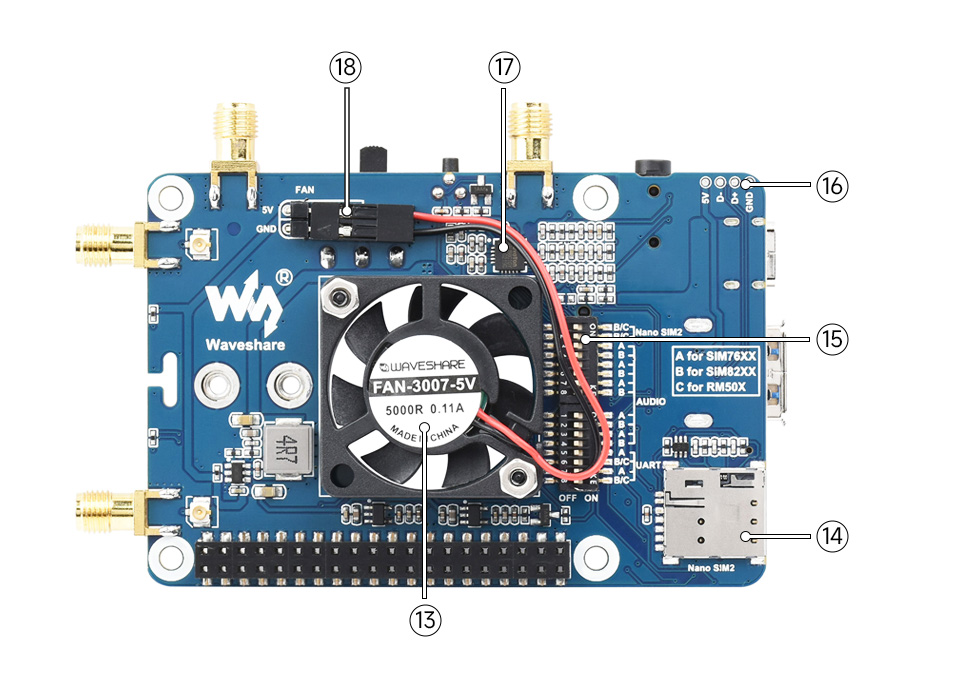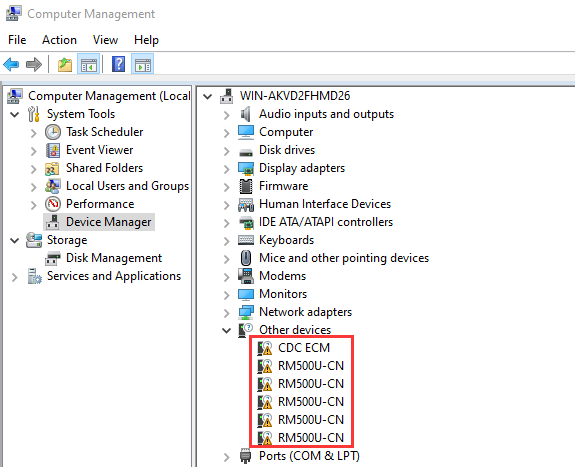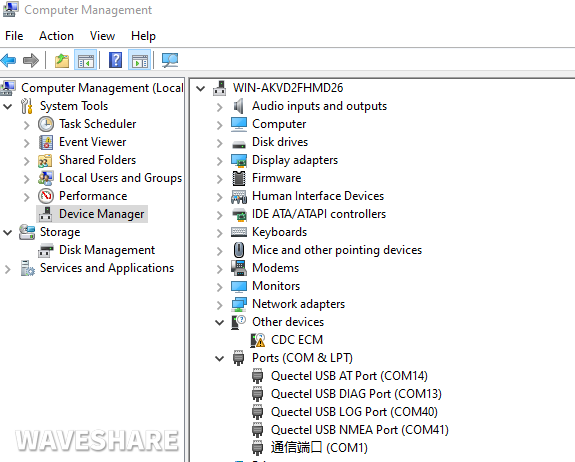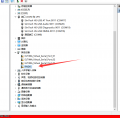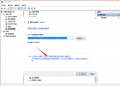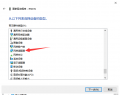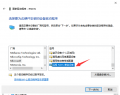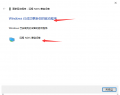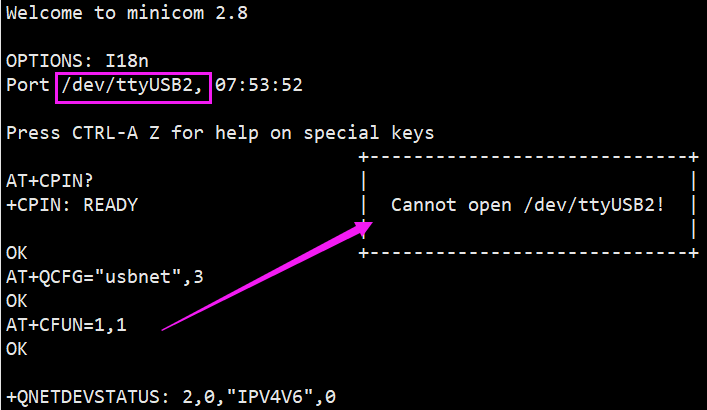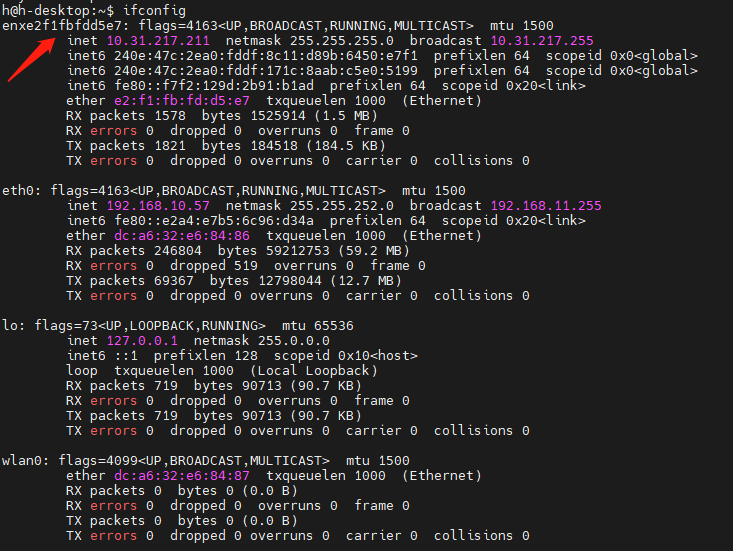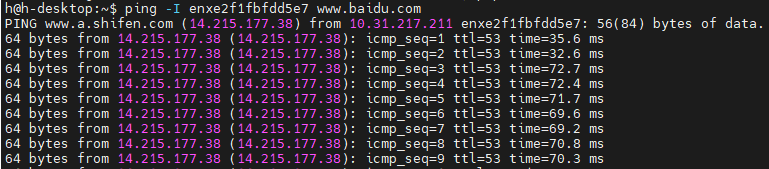RM500U-CN 5G HAT
|
| |||||||||||||||||||||
| |||||||||||||||||||||
说明
产品特性
- 集成丰富的网络协议,支持多种驱动和软件功能,支持 Windows / Linux / Android 等操作系统
- 板载 USB 3.1 接口,向下兼容 USB 2.0,可用于接入电脑、树莓派或 Jetson Nano 主板进行高速 4G 上网
- 板载 M.2 B KEY 标准接口,可兼容选配 RM500U-CN / RM500Q-CN / RM500Q-GL /RM50XQ-AE 系列 5G 模组
- 板载 UART、PWR 和 RST 控制引脚,内置电平转换,支持拨码开关使能,可兼容接入 Raspberry Pi 或 Arduino 等主控
- 板载 USB Type-C 接口,可通过开关使能,可用于外加电源给模块单独供电,以便外接更多负载,供电稳定且灵活
- 板载电源切换开关、复位按键和 LED 指示灯,方便控制模块开关机和查看运行状态
- 板载两路 SIM 卡槽,双卡单待,可通过 AT 指令切换使能 (部分4G/5G模组不支持双sim卡,具体以实际配套的模组为准)
- 板载高效能的电源电路,可输出高达 3A 电流
模组参数对比
资源简介
| 标号 | 名称 | 说明 |
|---|---|---|
| ① | Raspberry Pi GPIO接口 | 方便接入Raspberry Pi |
| ② | 拨码开关 | 使能相应引脚 |
| ③ | M.2接口 | 可兼容 SIMCom 和 QUECTEL M.2 封装大部分 4G/5G 模组 |
| ④ | SIM 卡座 | 板载两路 SIM 卡槽,双卡单待 |
| ⑤ | USB3.1 接口 | 向下兼容 USB 2.0,可用于接入各类主板 |
| ⑥ | USB Type-C 接口 | 5V 3A 输入;供电稳定且灵活 |
| ⑦ | 音频接口 | SIM82XX系列支持音频功能,RM50XX系列暂不支持此音频功能 |
| ⑧ | 天线接口 | 板载四路天线,信号强劲 |
| ⑨ | 复位开关 | 一键复位,省时省力 |
| ⑩ | 电源切换开关 | 方便控制模块的供电模式: ——设置为USB,则模块通过 “⑤.USB3.1接口”提供供电; ——设置为EXT PWR,则模块通过 “⑥.USB Type-C接口”外部电源提供供电 |
| ⑪ | 散热风扇 | 同时给树莓派和 5G 模组散热,一起凉快 |
| ⑫ | 指示灯 | 随时随地查看模块运行状态 |
| 标号 | 名称 | 说明 |
|---|---|---|
| ⑬ | 散热风扇 | 可同时给树莓派和 5G 模块散热 |
| ⑭ | SIM 卡座 2 | 可通过 AT 指令配置选用(须模组支持) |
| ⑮ | 模组设置开关 | A 丝印开关切到 ON,可用于 SIM7600X / A7906X / IM7906X / SIM7912X 系列 4G M.2 模组; B 丝印开关切到 ON,可用于 SIM8202X / SIM8200EA / SIM8262X 系列 5G M.2 模块; C 丝印开关切到 ON,可用于 RM50X / RM520N-GL / EM06X 系列 5G / LTE-A M.2 模组 |
| ⑯ | USB 接口焊盘 | USB 2.0 接口焊盘 |
| ⑰ | NAU8810X 音频芯片 | 适用于 SIMN7600X / SIM8XXX 系列模组,不支持 RM5XX 和 EM06XX 系列模组 |
| ⑱ | 散热风扇供电接口 | 5V 散热风扇供电 |
接口定义
通过2*20排针和树莓派等主板连接后,会用到以下引脚;其中TX,RX,D4和D6可以通过拨码开关选择连接与否:
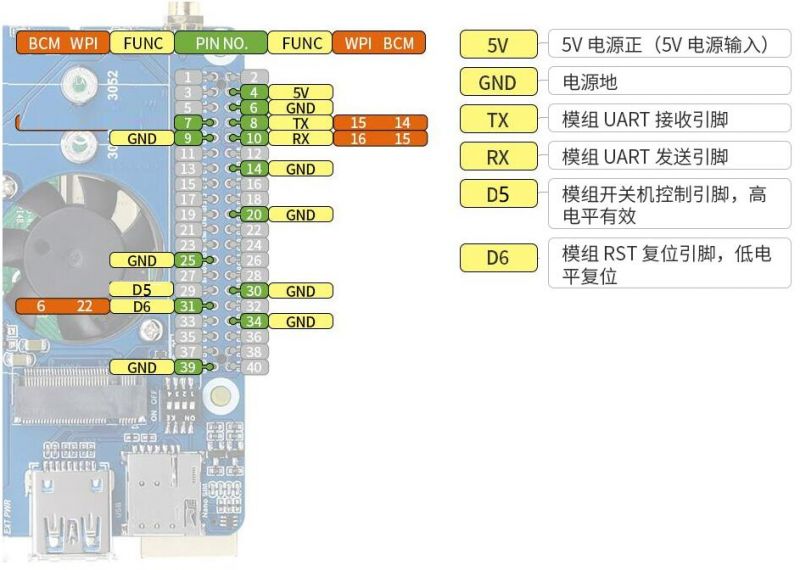
搭配“4G/5G模组”功能实测
| 分类 | 模组型号 | 上网 | GNSS定位 | 语音通话 | 双SIM卡 | UART接口 | 是否须外部供电 |
|---|---|---|---|---|---|---|---|
| 5G | SIM8202G-M2 | 5G/4G/3G上网 | 支持 | 支持 | 支持 | 支持 | 可选,建议用外部额外供电 |
| 5G | SIM8262E-M2 | 5G/4G/3G上网 | 支持 | 支持 | 支持 | 支持 | 可选,建议用外部额外供电 |
| 5G | SIM8200EA-M2 | 5G/4G/3G上网 | 支持 | 支持 | 支持 | 支持 | 可选,建议用外部额外供电 |
| 5G | RM500U-CN | 5G/4G/3G上网 | - | - | 支持 | 支持 | 须外部额外供电 |
| 5G | RM500Q-GL | 5G/4G/3G上网 | 支持 | - | 支持 | - | 须外部额外供电 |
| 5G | RM500Q-AE | 5G/4G/3G上网 | 支持 | - | - | - | 须外部额外供电 |
| 5G | RM502Q-AE | 5G/4G/3G上网 | 支持 | - | - | - | 须外部额外供电 |
| 5G | RM520N-GL | 5G/4G/3G上网 | 支持 | - | 支持 | - | 须外部额外供电 |
| 5G | RM530N-GL | 5G/4G/3G上网 | 支持 | - | 支持 | - | 须外部额外供电 |
| LTE-A | EM06-E | LTE-A/4G/3G上网 | - | - | - | - | 可选,一般不需要外部额外供电 |
| LTE-A | EM060K-GL | LTE-A/4G/3G上网 | - | - | 支持 | - | 可选,一般不需要外部额外供电 |
| LTE-A | A7906E | LTE-A/4G/3G上网 | - | - | - | - | 可选,一般不需要外部额外供电 |
| 4G | SIM7600G-H-M2 | 4G/3G/2G上网 | 支持 | 支持 | - | 支持 | 可选,一般不需要外部额外供电 |
4G/5G模组 兼容性说明
若需要把M.2 TO 4G/5G HAT用于其他4G/5G模组,可参考下图M.2连接示意图,自行检查下是否有引脚存在冲突,再接入进行测试:
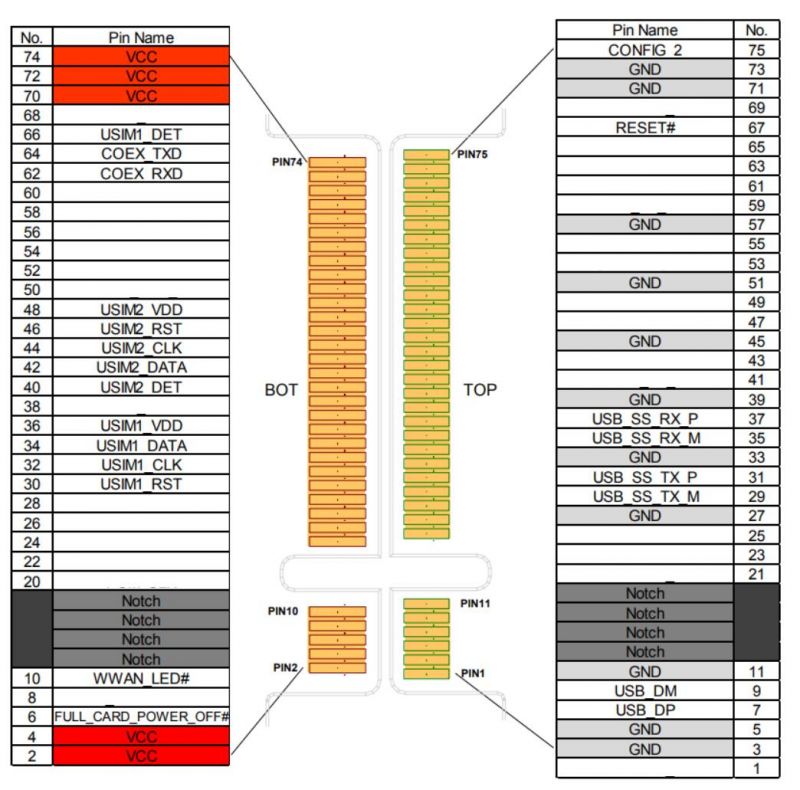
测试说明
移远模组常用AT指令
| 命令 | 说明 | 返回值 |
|---|---|---|
| AT | AT测试指令 | OK |
| ATE | ATE1设置回显 ATE0关闭回显 |
OK |
| AT+CGMI | 查询模组制造商 | OK |
| AT+CGMM | 查询模组型号 | OK |
| AT+CGSN | 查询产品序列号(IMEI) | OK |
| AT+CSUB | 查询模块版本以及芯片 | OK |
| AT+QGMR | 查询固件版本序列号 | OK |
| AT+IPR? | 设置模块硬件串口波特率 | +IPR: OK |
| AT+CFUN=1,1 | 复位模块 | OK |
| AT+QUIMSLOT? | 查询SIM卡选用情况: 返回1,选择SIM卡1; 返回2,选择SIM卡2 |
+QUIMSLOT: 1/2 OK |
| AT+CPIN? | 查询SIM卡状态,返回READY,SIM卡能正常识别 | +CPIN: READY |
| AT+COPS? | 查询当前运营商,正常联网后会返回运营商信息 | +COPS: OK |
| AT+CEREG? | 查询网络注册状态 | +CEREG: OK |
| AT+C5GREG? | 查询5G网络注册状态 | +C5GREG: OK |
| AT+QENG="servingcell" | 查询UE系统信息 | |
| AT+QNWPREFCFG="mode_pref",AUTO | 自动网络模式 | OK |
| AT+QNWPREFCFG="mode_pref",NR5G | 优先5G网络 | OK |
| AT+QNWPREFCFG="nr5g_band",79 | 固定N79频段 | OK |
| AT+QNWPREFCFG="mode_pref",LTE | 优先4G网络 | OK |
SIM卡选择
RM500U-CN、RM500Q-GL模组,支持同时接入两个SIM卡,双卡单待,可通过 AT 指令切换使能其中一路SIM卡工作:
- 默认是选用了SIM卡1,可以用以下指令查询确认:
AT+QUIMSLOT?
- 切换SIM卡2,请用以下指令:
AT+QUIMSLOT=2
- 换回SIM卡1,请用以下指令:
AT+QUIMSLOT=1
- 查询对应的卡槽是否识别到SIM卡:
AT+CPIN?
- 如果还是不能识别到对应的SIM卡,考虑是拨码开关没使能对应的模组,请见C对应的拨码开关都置于ON:
Windows使用
安装驱动
- 通过双头 usb3.0 数据线 接RM500U-CN 5G HAT到电脑后,其它设备出现一系列未安装驱动的设备:
- 下载驱动驱动(Windows)到电脑,并解压压缩包。
- 进入RM500U_Driver目录。
- 点击setup.exe安装驱动,完成安装后,设备管理器会生成如下设备:
Windows 系统
RM500U-CNV MBIM拨号上网
AT+CPIN? AT+QCFG="usbnet",2 AT+QNETDEVCTL=1,3,1 AT+CFUN=1,1
RNDIS 拨号上网
QUECTEL RM50X模组RNDIS拨号上网 步骤如下:
AT+QENG="servingcell" AT+QCFG="ethernet",0 AT+QCFG="nat",1 AT+QCFG="usbnet",3 AT+QNETDEVCTL=2,3,1 AT+CFUN=1,1
- 观察设备管理器发现多出一些无法识别的设备,比如 RNDIS (带叹号):
- 右键点击RNDIS,搜索设备软件提示窗口,选择“浏览我的计算机”。选择从设备列表中选择“网络适配器”。
- 在网络适配器窗口的制造商列表中选择Microsoft Corporation,然后右侧列表中选择“Remote NDIS Compatible Device”即远端NDIS兼容设备。
点击下一步并等待安装结束,RNDIS Kitl设备将会安装成功。至此,拨号功能设置完成,可以看到PC可以通过Dongle上网。
- 如果不能上网,请设置为自动获得IP模式
联网测速
- 安装测速软件,比如:网速管家等测速软件,可自行选择下载测速 www.speedtest.cn/pc/download。
关于测速速度
由于实际和实验室条件会存在很多不一致的地方,会导致5G速度不能理想的稳定保持100MBPS,有以下几点:
- 基站距离,离5G基站越近信号越好,速度越快;
- 基站负荷,使用的人越少速度越快,上下班高峰期会慢;
- 基站的数量:由于频谱关系,等量的4G覆盖率需要双倍的5G基站
- 运营商:需要确认您的5G卡,是否被限速了,可以定期要求运营商重置您的网络
- 室内比室外差:建筑穿透衰耗,以及室内的绕射衰耗
PS:目前的基站数量还是没有很好的覆盖,在不同的地点测速也不太一样。
树莓派Ubuntu系统使用
- 树莓派烧写Ubuntu 22.04系统镜像
- 确认系统版本信息
sudo apt-get install screenfetch screenfetch uname -r
首次使用需加载USB设备描述符
为了识别模块,需要将模块的 VID 和 PID 信息添加到文件 [内核]
- 查看RM500U的VID和PID
lsusb
- 安装gcc和make工具
sudo apt-get install gcc sudo apt-getinstall make
- 添加VID和PID
sudo su sudo modprobe option sudo sh -c 'echo "2c7c 0900" > /sys/bus/usb-serial/drivers/option1/new_id' sudo echo 2c7c 0900 > /sys/bus/usb-serial/drivers/generic/new_id
ECM 拨号上网
- 打开minicom
sudo apt-get install minicom sudo minicom -D /dev/ttyUSB2
- 在minicom中发送以下指令ECM拨号
AT+CPIN? AT+QENG="servingcell" AT+QCFG="ethernet",0 AT+QCFG="usbnet",1 AT+QNETDEVCTL=1,3,1 AT+QNETDEVCTL=1,1,1 AT+QCFG="nat",0 AT+CFUN=1,1
- 配置ECM模式后,CTRL+A->X->Yes 退出minicom
- 用以下指令获取IP和设置DNS:
sudo dhclient -v enxe2f1fbfdd5e7 sudo apt-get install udhcpc sudo udhcpc -i enxe2f1fbfdd5e7 sudo route add -net 0.0.0.0 enxe2f1fbfdd5e7
- 拨号后,树莓派通过以下指令可以看到enxe2f1fbfdd5e7(不同系统有所差异,以实际获取到的IP为准)获取到ip:
ifconfig
- 测试enxe2f1fbfdd5e7联网状况
ping -I enxe2f1fbfdd5e7 www.baidu.com
树莓派Raspbian系统使用
添加VID和PID
- 主流的系统可以用指令加载驱动
sudo su sudo modprobe option sudo sh -c 'echo "2c7c 0900" > /sys/bus/usb-serial/drivers/option1/new_id'
数据手册
软件
不同的运营商APN是不一样的,要注意区分设置,部分运营商的配置步骤如下所示:
*中国移动:AT+CGDCONT=1,"IPV4V6","CMNET" *中国联通:AT+CGDCONT=1,"IPV4V6","3GNET" *中国电信:AT+CGDCONT=1,"IPV4V6","CTNET" *AT&T: AT+CGDCONT=1,"IPV4V6","PHONE" *Vodafone:AT+CGDCONT=1,"IPV4V6","portalnmms *附加用户名和密码:AT+QICSGP=1,1,"Your_apn"," Username "," Password ",1
有以下拨号类型:
AT+QCFG="usbnet",0 驱动类型为 NDIS(QMI)); AT+QCFG="usbnet",1 驱动类型为 ECM; AT+QCFG="usbnet",2 驱动类型为 MBIM;(RM5XXQ支持) AT+QCFG="usbnet",3 驱动类型为 RNDIS AT+QCFG="usbnet",5 驱动类型为 NCM;
详细说明见以下文档:
File:quectel_rg500u-cn&rm500u-cn_网卡拨号应用指导_v1.0.pdf
- 不可以的,目前上架的蜂窝模块都要走基站通信,
- 蜂窝模组是节点,不能当作基站,要通过基站桥接通信,不能点对点通信,
- 比方说,RM500U-CN 5G HAT A 模块树莓派拨号上网,连接基站后,可以走TCP,MQTT,邮件或者微信等方式和B 树莓派通信
{{{5}}}
默认是关闭的,如果要支持的话,需要定制版本,如果需要Volte功能,建议选用SIM8XXX 模组,默认打开,也可以用指令关闭
{{{5}}}
RM520等支持定位的蜂窝模块,最大支持支持1Hz, 如果要更快的,可以考虑专门定位的模块
{{{5}}}
硬件
请接到ANT3,ANT3 是定位功能天线接口
- RM530N-GL多了mmWave 频段,别的功能和RM520N-GL 一致
- RM530N-GL 目前没有Verizon,AT&T认证,如果需要这些认证,请选用RM520N-GL
- 不是的,存储和运输过程中,可能碰到金属盖,完全不影响功能,遇到使用问题请随时联系售后
- 为了确保模的品质,每个模组都有测试过才出货,测试过程中难免有轻微碰到模组,因此可能会有些痕迹
PCBA has 3D structure file, but the shell does not.
{{{5}}}
{{{5}}}
没有顺序,请就近接上,对准接口按压进去,可以参考IPEX1-IPEX4转接线安装步骤
{{{5}}}
- 目前我们无法保证对个人搭建基站的支持。我们的设备已通过与中国移动、中国电信、中国联通等主流运营商基站的通信测试。
- 对于个人搭建的基站,若APN配置正确且频段匹配,有一定概率可实现正常通信,但兼容性无法确保,具体情况可能因实际环境而异。
{{{5}}}
综合
- 移远高通
改ETH模式
AT+QENG="servingcell" at+qcfg="pcie/mode",1 at+qcfg="data_interface",1,0 at+qeth="eth_driver","r8125",1 AT+QMAPWAC=1 at+qmap="mpdn_rule",0,1,0,1,1,"FF:FF:FF:FF:FF:FF" AT+CFUN=1,1
改回USB模式
AT+QENG="servingcell" at+qcfg="pcie/mode",0 at+qcfg="data_interface",0,0 AT+QCFG="usbnet",0 AT+CFUN=1,1
- 移远展锐
设置USB+ETH模式(部分固件支持,配置完成后,拔插下USB口使能),RM500UCNVAAR03A05M2G_01.001.01.001固件,联通手机卡为例测试:
AT+QENG="servingcell" AT+QCFG="pcie/mode",1 AT+QCFG="ethernet",1 AT+QNETDEVCTL=1,3,1 AT+QCFG="usbnet",3 AT+QCFG="nat",2 AT+CGDCONT=1,"IPV4V6","3gnet" AT+CFUN=1,1
设置网口模式
AT+QENG="servingcell" AT+QCFG="pcie/mode",1 AT+QCFG="ethernet",1 AT+QNETDEVCTL=1,3,1 AT+QCFG="usbnet",5 AT+QCFG="ethernet",1 AT+QCFG="nat",0 AT+CFUN=1,1
改回USB模式
AT+QENG="servingcell" AT+QCFG="ethernet",0 at+qcfg="pcie/mode",0 AT+QCFG="usbnet",2 AT+CFUN=1,1
请用以下指令配置拨号模式为稳定的路由模式:
AT+QCFG="nat",1
- 我们没验证过的模组,不确保能支持,以下模组有验证过是支持的:
广和通:FM650-CN FM160-EAU SIMCOM:SIM8202G-M2 SIM8262E-M2 SIM8262A-M2 移远: (AA版本)RM500U-CNV RM500Q-GL/RM502Q-AE RM520N-GL RM530N-GL
- 5G 模组须另外选购;若用于其他模组,须确认引脚兼容性,以实测为准。
- 这个是USB3.0协议的,不支持PCIE协议的模组,例如大部分WIFI模组,FM350系列是某品牌电脑定制的模组,也不做支持
RM500Q-GL:基于高通平台,支持GNSS定位,主要国内用
RM500Q-AE/RM502Q-AE:基于高通平台,支持GNSS定位,主要国外用
用以下指令开回显,输入后要回车下:(此处需要盲打)
ATE1
可以在以下网站查询:
https://www.frequencycheck.com
是的,和RM520一样都是高通 X62 平台
请用以下指令使能网口上网:
AT+GTUSBMODE=36 AT+GTAUTOCONNECT=1
Jetson Nano 系列都可以支持,硬件结构是为普通的JETSON-NANO-LITE-DEV-KIT量身定做的,如果用别的Jetson nano 版本,转接头需改为双公头转接线连接使用; 如果是orin nano ,请用这个验证过的Jetpack 6.0(Ubuntu 22.04)的版本系统,部分系统驱动不支持
- USB TO M.2 B KEY 默认是没有模组的,需要额外加模组使用,
- 比方说,加上SIM8262E-M2 模组后,支持Linxu 和 Windows 系统设备使用的,如果您的路由器是OPenwrt 等Linux 系统,是可以支持的
- Openwrt 路由器配置步骤参考
{{{5}}}
PCBA有3D结构文件,但是外壳没有。
{{{5}}}
该网口灯仅电源指示灯作用,不作网络指示灯,上电就常量
{{{5}}}